Viene de: Reparar registros de Windows (II)
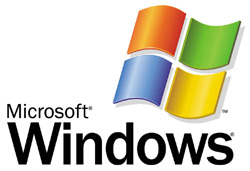
Continuando con el tutorial de reparar registros de Windows, proseguimos con la recuperación manual, habiendo ingresado en el sistema como consola de recuperación. Una vez ubicados en la pantalla del sistema, tecleamos las siguientes órdenes, pulsando Enter al culminar cada una de ellas:
md tpm
copy C:windowssystem32configsystem C:windows pmsystem.bak
copy C:windowssystem32configssoftware C:windows pmsoftware.bak
copy C:windowssystem32configsam C:windows pmsam.bak
copy C:windowssystem32configsecurity C:windows pmsecurity.bak
copy C:windowssystem32configdefault C:windows pmdefault.bak
delete C:windowssystem32configsystem
delete C:windowssystem32configsoftware
delete C:windowssystem32configsam
delete C:windowssystem32configsecurity
delete C:windowssystem32configdefault
copy C:windows
epairsystem C:windowssystem32configsystem
copy C:windows
epairsoftware C:windowssystem32configsoftware
copy C:windows
epairsam C:windowssystem32configsam
copy C:windows
epairsecurity C:windowssystem32configsecurity
copy C:windows
epairdefault C:windowssystem32configdefault
Luego de ingresar estos comandos, reiniciamos el equipo para que se guarden los cambios efectuados. Cuando el PC se encienda nuevamente, pulsamos F8 y elegimos la opción Ingresar en modo a prueba de fallos. Una vez cargado el sistema como Administrador, realizamos un pequeño procedimiento para ver las carpetas ocultas: Vamos al Menú de Herramientas, elegimos Opciones de carpeta, luego la pestaña Ver y por último Carpetas ocultas. Seguidamente, verificamos que esté desactivada la opción Ocultar archivos protegidos.
Una vez hecho esto, abrimos la carpeta System Volume Information y buscamos una carpeta que no se haya abierto hasta el momento, para ello, hacemos click en Detalles y elegimos la opción Ver fecha y hora de creación de carpetas. Dentro de esta carpeta, nos encontraremos con sub-carpetas que comienzan con RPx, estos son puntos de restauración del sistema y es lo que queremos modificar.
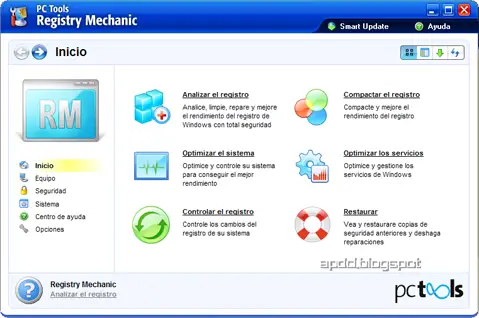
Nos ubicamos en la siguiente dirección:
C:System Volume Information\_restore{D86480E3-73EF-47BC-A0EB-A81BE6EE3ED8}RP1Snapshot
Luego, copiamos todos los archivos de la carpeta Snapshot en la carpeta C:windows pm. A continuación, reiniciamos el sistema como consola de recuperación para terminar el procedimiento de rescate, y en la pantalla de sistema ingresamos los siguientes comandos:
del C:windowssystem32configsam
del C:windowssystem32configsecurity
del C:windowssystem32configsoftware
del C:windowssystem32configdefault
del C:windowssystem32configsystem
copy C:windows pm\_registry_machine_software C:windowssystem32configsoftware
copy C:windows pm\_registry_machine_systemC:windowssystem32configsystem
copy C:windows pm\_registry_machine_sam C:windowssystem32configsam
copy C:windows pm\_registry_machine_security C:windowssystem32configsecurity
copy C:windows pm\_registry_machine_default C:windowssystem32configdefault
Como paso final para la restauración, abrimos el Menú Inicio, elegimos Todos los programas, Accesorios, Herramientas del sistema, Restaurar sistema. Se abrirá un asistente de restauración, en el cual elegiremos un punto de restauración anterior, de alguna fecha justo antes del error del registro, aceptamos y esperamos que el asistente realice la restauración.
Una vez hecho esto, ya deberíamos tener nuestro sistema recuperado, reiniciamos el PC e ingresamos a nuestra sesión para salvar nuestros archivos, y ya habremos recuperado el sistema y esquivado el error del registro.
